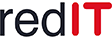Funktionen in Microsoft Teams
Eine gute Zusammenarbeit im Team ist entscheidend für erfolgreiches Arbeiten. Microsoft Teams bietet die ideale Lösung dafür. Mit Teams können Sie mühelos miteinander kommunizieren – sei es per Telefon, Chat oder Konferenz – Dateien gemeinsam nutzen, Projekte organisieren und in Echtzeit bearbeiten. Microsoft arbeitet kontinuierlich daran, Teams zu optimieren und neue Funktionen zu integrieren. Wir liefern Ihnen regelmässige Updates zu den neusten Funktionen. Haben Sie etwas verpasst? Hier erhalten Sie einen Überblick über die neusten Funktionen der letzten Monate. Das aktuellste Update finden Sie immer zuoberst.
November 2025
1. Schnelle Dateizusammenfassungen mit Copilot
Erhalten Sie sofort den Überblick, ohne eine Datei öffnen zu müssen. Mit einer Copilot-Lizenz können Sie sich jetzt automatisch generierte Kurzfassungen von geteilten Dateien direkt im Chat anzeigen lassen.
Klicken Sie einfach auf das Symbol „Für mich zusammenfassen“ 🧠 auf der Dateivorschau, um eine kompakte Zusammenfassung zu erhalten – perfekt, um schnell Kontext zu gewinnen.
2. Schneller Emojis einfügen
💬 Das Hinzufügen von Emojis in Chats und Beiträgen war noch nie so einfach!
Mit der neuen Tastenkombination können Sie jetzt blitzschnell Emojis einfügen: Tippen Sie einfach „:“, dann den Namen des Emojis, und schließen Sie erneut mit „:“ ab.
Beispiel: :smile: 😊
So machen Sie Ihre Nachrichten persönlicher und ausdrucksstärker – ganz ohne Umwege über das Emoji-Menü.
3. Meeting-Zusammenfassungen als Audio anhören
🎧 Kein Bildschirm nötig: Lassen Sie sich Ihre Meetings jetzt als Podcast-ähnliche Audio-Zusammenfassung vorlesen!
Diese KI-gestützte Funktion verwandelt automatisch erstellte Transkripte in angenehme, hörbare Zusammenfassungen, sodass Sie Besprechungen bequem unterwegs nachholen können.
*Verfügbar für Microsoft 365- und Microsoft 365 Copilot-Lizenzen.
👉 Wie es funktioniert: Audio-Zusammenfassungen von Meetings anhören
4. Intelligente Anrufzusammenfassungen im Pop-out-Fenster
Erhalten Sie nach aufgezeichneten oder transkribierten Anrufen sofortigen Zugriff auf die KI-basierte Anrufzusammenfassung.
Öffnen Sie dazu in Teams > Anrufe den gewünschten Anruf aus Ihrem Verlauf und wählen Sie „Zusammenfassung anzeigen“. Dort finden Sie automatisch erstellte Notizen, Highlights und Zusammenfassungen – übersichtlich und direkt im separaten Fenster.
👉 Zusammenfassungen in Microsoft Teams
5. Schneller Feedback geben auf zertifizierten Teams-Telefonen
Ihr Feedback wird jetzt noch einfacher: Wenn Sie auf einem zertifizierten Teams Phone-Gerät eine Bewertung abgeben, schlägt Teams automatisch passende Textvorschläge vor. So können Sie schnell mitteilen, was gut funktioniert oder wo Verbesserungsbedarf besteht – ohne lange tippen zu müssen.
6. Verbesserte Anrufweiterleitung
🔁 Die optimierte Oberfläche für zertifizierte Teams Phone-Geräte sorgt jetzt für ein noch reibungsloseres Weiterleiten von Anrufen. Sie können vor der Übergabe mit der Funktion „Zuerst konsultieren“ ein kurzes Gespräch mit dem Empfänger führen und sehen in Echtzeit, wann die Weiterleitung läuft und abgeschlossen ist.
👉 Einen Anruf in Microsoft Teams weiterleiten
Oktober 2025
🚀 Neue Funktionen in Microsoft Teams: Mehr Struktur, Effizienz und Datenschutz
Microsoft Teams entwickelt sich stetig weiter – und die neuesten Updates bringen zahlreiche Verbesserungen für Meetings, Zusammenarbeit und Kommunikation. Wir stellen Ihnen die spannendsten Neuerungen vor, die Ihre tägliche Arbeit in Teams noch effizienter machen.
💬 1. Threads in Kanälen: Mehr Übersicht in Unterhaltungen
Endlich ist es soweit: In Teams-Kanälen können Unterhaltungen jetzt als Threads geführt werden. So lassen sich Antworten auf bestimmte Nachrichten besser zuordnen und Diskussionen bleiben thematisch zusammengefasst.
Wer möchte, kann Threads auch folgen, um keine wichtigen Updates zu verpassen – besonders praktisch in grösseren Teams mit vielen parallelen Gesprächen.
👉 Mehr dazu hier
🤖 2. Mit Copilot schneller den Überblick behalten
Keine Zeit, alle Nachrichten zu lesen? Copilot fasst Diskussionen in Threads neu automatisch zusammen.
Die Thread-Zusammenfassungen zeigen die wichtigsten Punkte und Themenbereiche übersichtlich an – ideal, um sich schnell ein Bild über den aktuellen Stand zu machen. Diese Funktion ist nur für Nutzer/-innen mit einer Microsoft 365 Copilot-Lizenz verfügbar.
🧭 3. Effizientere Meetings mit dem neuen „Facilitator“
Der Facilitator ist ein KI-gestützter Meeting-Assistent, der Besprechungen strukturiert und produktiv hält. Er erinnert Teilnehmende an Agenda-Punkte, achtet auf die Zeit, erfasst Notizen in Echtzeit und unterstützt damit eine reibungslose Moderation. Auch diese Funktion steht Microsoft 365 Copilot-Nutzern zur Verfügung.
🔒 4. Vertrauliche Meetings mit „Prevent Screen Capture“
Sensible Informationen sollen vertraulich bleiben – und das wird jetzt noch einfacher.
Mit der neuen „Prevent Screen Capture“-Funktion können in bestimmten Meetings keine Screenshots mehr gemacht werden. Versucht jemand, den Bildschirm zu erfassen, wird das Fenster automatisch schwarz angezeigt. Diese Sicherheitsfunktion ist Teil der Teams Premium-Lizenz.
⏱️ 5. Countdown-Timer für fokussierte Meetings
Nie wieder die Zeit aus den Augen verlieren: Mit dem neuen Meeting-Countdown-Timer sehen alle Teilnehmenden, wie viel Zeit im Meeting noch bleibt. Der Timer kann gestartet, pausiert oder verlängert werden – so bleibt jedes Meeting im geplanten Zeitrahmen.
🎙️ 6. Echtzeit-Mikrofonanzeige
Ab sofort zeigt Teams den Audiopegel Ihres Mikrofons live an. So erkennen Sie auf einen Blick, ob Sie gut zu hören sind – und können die Lautstärke bei Bedarf anpassen. Ein kleines, aber äusserst nützliches Detail für professionelle Audioqualität.
🎥 7. Ultra-niedrige Latenz bei Town Halls
Für grosse Online-Events gibt es ein besonderes Upgrade: Ultra-Low Latency in Teams Town Halls sorgt dafür, dass Inhalte, Sprecher/-innen und Reaktionen nahezu in Echtzeit übertragen werden. Diese Funktion ist ebenfalls in Teams Premium enthalten.
🛠️ 8. Neue Organizer-Steuerung direkt in der Meeting-Toolbar
Organisatoren können nun über das Steuerungsmenü in der Meeting-Toolbar schnell auf wichtige Optionen zugreifen – etwa Lobby-Einstellungen, Kamera- oder Mikrofonrechte für Teilnehmende. Ein Klick auf „Mehr Optionen“ zeigt die vollständige Liste der Anpassungsmöglichkeiten.
🔐 9. Mehr Datenschutz bei Untertiteln und Transkriptionen
Zum Schutz vertraulicher Informationen zeigen Live-Captions und RTT (Real-Time Text) jetzt nur noch die letzten fünf Minuten des Gesprächs, wenn die Transkription deaktiviert ist. Zudem wurde ein Fehler behoben, der zuvor zu Datenverlust führen konnte, wenn die Position der Untertitel geändert wurde.
💬 10. Private Chats für Webinar-Organisatoren
Webinar-Organisatoren, Co-Organisatoren und Präsentierende können jetzt privat miteinander chatten – vor, während und nach dem Webinar. Das erleichtert die Abstimmung und Vorbereitung, ohne dass Teilnehmende etwas davon mitbekommen.
Fazit
Die neuen Funktionen zeigen deutlich, wohin sich Microsoft Teams entwickelt: hin zu mehr Struktur, smarter KI-Unterstützung und stärkerem Datenschutz. Ob im täglichen Austausch, bei grossen Events oder vertraulichen Besprechungen – diese Updates machen Teams zu einem noch leistungsfähigeren Tool für die hybride Arbeitswelt.
September 2025
🚀 Neue Funktionen in Microsoft Teams – das ist jetzt möglich!
Entdecke die neuesten Features in Microsoft Teams, die deinen Arbeitsalltag noch einfacher, interaktiver und persönlicher machen. Von verbesserten Suchfunktionen bis hin zu 3D-Events – hier sind alle Updates auf einen Blick:
🔍 1. Suchergebnisse in Chats und Kanälen filtern
Finde Dateien in deinen Chats und Kanälen jetzt noch schneller – mit dem Suchfilter. Klicke in einem Chat oder Kanal auf „Im Chat suchen“ oder „Im Kanal suchen“ 🔍 und wähle den Filter „Mit Anhang“, um nur Ergebnisse mit Anhängen anzuzeigen.
👉 Mehr dazu: Nachrichten und mehr in Microsoft Teams durchsuchen
⌨️ 2. Eigene Tastenkombinationen erstellen
Passe deine Tastenkombinationen individuell an oder wähle ein vordefiniertes Layout. Gehe dazu in Teams auf „Einstellungen und mehr“ (⋯) > „Tastenkombinationen“ ⌨️, um deine bevorzugte Steuerung festzulegen.
👉 Mehr dazu hier
💾 3. Alle gespeicherten Nachrichten anzeigen
Du möchtest wichtige Nachrichten wiederfinden? Öffne den Chat-Bereich in Teams und wähle unter „Schnellzugriffe“ den Punkt „Gespeichert“ 🔖, um alle gespeicherten Nachrichten auf einen Blick zu sehen. Klicke auf eine Nachricht, um direkt in die Unterhaltung zu springen.
😀 4. Mehrere Emoji-Reaktionen verwenden
Du kannst dich nicht für ein Emoji entscheiden? Ab jetzt musst du das auch nicht mehr! Reagiere mit mehreren Emojis auf Nachrichten und Beiträge – einfach mit der Maus über die Nachricht fahren und mehrere Reaktionen auswählen.
👉 Wie’s geht: Nachrichten in Microsoft Teams liken oder darauf reagieren
🗓️ 5. Persönliche Besprechungsvorlagen
Mit Teams Premium kannst du Meeting-Optionen im Voraus als Vorlage speichern. So planst du zukünftige Besprechungen im Handumdrehen – effizient und individuell.
👉 Persönliche Besprechungsvorlagen in Microsoft Teams
💬 6. Nachrichten an Teilnehmer im Wartebereich senden
Organisatoren können jetzt Einweg-Nachrichten an Teilnehmer im Wartebereich senden – z. B. zur Begrüssung oder mit Infos zur Verzögerung.
👉 So nutzt du den Wartebereich von Teams
🎥 7. Anpassen der Bildschirmansicht in Town Hall-Meetings
Gestalte deine Town Hall Events professioneller: Passe mit der Funktion „Verwalten, was Teilnehmer sehen“ Layouts, Hintergründe und Namensschilder individuell an.
👉 Zu den Town Hall Produktionswerkzeugen
*nur in Teams Premium möglich
🌐 8. 3D-Events mit immersiven Veranstaltungen
Verwandle deine Online-Events in beeindruckende 3D-Erlebnisse mit immersiven Veranstaltungen in Teams. Ganz ohne Programmierkenntnisse:
- Direkt im Teams- oder Outlook-Kalender planen
- Individuelle Umgebungen mit Objekten & Medien gestalten
- Mit Teilnehmern interagieren, verschiedene Räume besuchen, Inhalte präsentieren
- Realistische Eventräume schaffen, die verbinden und begeistern
👉 Erste Schritte mit immersiven Veranstaltungen in Microsoft Teams
August 2025
Microsoft Teams legt wieder eine Schippe drauf – von smarter Übersetzung bis hin zu Copilot-Power und Town Hall-Verbesserungen. Hier sind die neuesten Features, die deinen Arbeitsalltag leichter und produktiver machen. Hier kommen die neuen Funktionen.
🌍 1. Mehrsprachige Meetings leicht gemacht
Ab sofort können mehrsprachige Besprechungen durch einen Interpreter-Agenten begleitet werden. Teilnehmende sprechen in ihrer bevorzugten Sprache – Teams sorgt in Echtzeit für die Übersetzung. Ideal für internationale Teams.
👉 Mehr Infos dazu hier
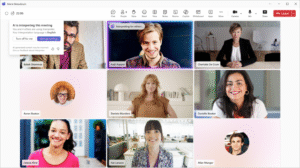
🤖 2. Copilot Chat immer griffbereit
Der Copilot Chat ist jetzt fix oben in deiner Chat-Liste angepinnt. Frag ihn nach einer Wochenzusammenfassung, Meeting-Recaps oder nutze ihn für kreative Ideen.
😎 3. Produktivität mit Emojis steigern
Bestimmte Emoji-Reaktionen können nun automatisierte Workflows auslösen – zum Beispiel das Weiterleiten einer Anfrage, wenn jemand dein „👍“ bekommt. Erstellen Sie hier einen Workflow aus einer Emoji-Reaktion in Microsoft Teams.
🔍 4. Das richtige Emoji im Handumdrehen
Dank neuer Suchfunktion im Emoji-Menü findest du blitzschnell die passende Reaktion.
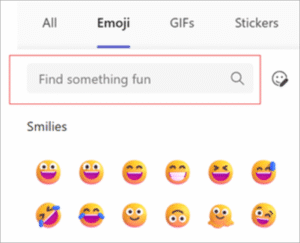
🧩 5. Apps & Agenten in der Suche
Bei der Suche in Teams tauchen nun auch passende Apps und Agenten auf – schneller Zugriff garantiert.
📤 6. Apps & Agenten mit einem Klick teilen
Einfach mit der Maus über das Symbol fahren und „Teilen“ klicken – schon können andere die App oder den Agenten nutzen.
🔔 7. Benachrichtigungsgrösse anpassen
Unter Einstellungen → Benachrichtigungen & Aktivitäten kannst du jetzt festlegen, wie detailliert deine Benachrichtigungen aussehen sollen – kompakt oder komfortabel.
🤟 8. Verbesserter Gebärdensprachenmodus
Veranstalten Sie mit dem Gebärdensprachenmodus inklusive Meetings für gehörlose und schwerhörige Teilnehmer und ihre Dolmetscher. Zu den Verbesserungen gehören die automatische Umschaltung auf den aktiven Sprecher, wenn Gebärden erkannt werden, eine bessere Sichtbarkeit der Dolmetscher und vieles mehr.
✋ 9. Handzeichen in Town Hall-Events
Teilnehmer/-innen können nun in Town Halls (Teams Premium) virtuell die Hand heben – perfekt für Q&A-Sessions.
📞 10. Einwahlinfos direkt in der Einladung
Die E-Mail-Einladung zu Town Halls enthält jetzt direkt die Einwahldaten – Suchen ist ab jetzt nicht mehr nötig.
📊 11. Engagement steigern durch Umfragen in Town Halls
Mit Live-Umfragen in Town Halls holst du Feedback, Quizfragen oder Abstimmungen in Echtzeit ein. Dies ist verfügbar für Organisatoren von Town Hall-Meetings mit Teams Premium-Lizenzen.
👉 So erstellst du eine Umfrage in Microsoft Teams
🎯 12. Gemeinsame Folienkontrolle für Moderatoren
Moderatoren können die Foliensteuerung jetzt teilen – für einen reibungslosen Ablauf bei Präsentationen.
📌 13. Copilot in Anrufen ohne Aufzeichnung
Nutze Copilot auch dann, wenn der Anruf weder transkribiert noch aufgezeichnet wird – einfach in den Anruf-Optionen aktivieren.
📱 14. Copilot-Prompts auf Teams Phone
Wählen Sie während Einzel- und Gruppenanrufen aus den vorgeschlagenen Copilot-Eingabeaufforderungen aus, um Besprechungsnotizen, Anrufzusammenfassungen und mehr zu erstellen. Verfügbar mit Microsoft 365 Copilot- und Teams Telefonie-Lizenzen.
📈 15. Smarte Vorschläge für die Anrufweiterleitung
Teams schlägt während eines Anrufs automatisch passende Kontakte zur Weiterleitung vor – basierend auf Kontext und Kommunikationsmustern. Verfügbar mit Teams Telefonie-Lizenzen.
🔔 16. Eigene Klingeltöne für zugewiesene Tasten
Legen Sie eindeutige Klingeltöne fest und wählen Sie aus, wie Sie über die einzelnen zugewiesenen Tasten auf Teams Telefonie-Geräten benachrichtigt werden möchten.
💬 17. Echtzeit-Text (RTT) auf Teams Phone
Nachrichten in Echtzeit senden und empfangen – für barrierefreie Kommunikation, auch während Meetings.
👉 Mehr dazu hier
⏱ 18. Anruf-Priorisierung in Warteschlangen
Anrufe mit hoher Priorität werden zuerst durchgestellt – ideal für Service- oder Support-Hotlines. Diese Funktion ist ebenfalls nur mit einer Teams Telefonie-Lizenz verfügbar.
💡 Fazit:
Microsoft Teams wird mit diesen Updates noch vielseitiger – egal ob du inklusiver kommunizieren, produktiver arbeiten oder Veranstaltungen interaktiver gestalten willst.
Juli 2025
1. Verbesserte Rechtschreibprüfung im Chat
Nie wieder peinliche Tippfehler! Die neue Rechtschreibprüfung erkennt Fehler bereits während der Eingabe und bietet Korrekturvorschläge an. Besonders praktisch: Sie können Wörter ignorieren, dem Wörterbuch hinzufügen oder bis zu drei Sprachen gleichzeitig verwenden – ideal für mehrsprachige Teams.
👉 Chatten mit anderen in Microsoft Teams
2. Echtzeit-Text (RTT) für mehr Barrierefreiheit
Mit RTT wird Text während der Eingabe in Echtzeit angezeigt – buchstabenweise. So verbessern Sie die Verständlichkeit von Gesprächen in Besprechungen und Anrufen, ohne auf eine gesendete Nachricht warten zu müssen. Besonders hilfreich für barrierefreie Kommunikation.
👉 Mehr zu Real-Time Text (RTT) in Microsoft Teams
3. Teilnahme an Town Hall-Meetings & Webinaren per Telefon
Organisatoren, Moderatoren und Teilnehmer können sich jetzt ganz einfach per PSTN-Einwahl in ein Event einwählen – direkt aus der Einladung. Je nach Rolle gelangen sie automatisch in den Green Room oder zur Live-Sitzung.
👉 Mehr Infos dazu finden Sie hier
*Ein Town Hall-Meeting in Microsoft Teams ist ein spezielles Live-Event-Format, welches für grosse, One-to-many-Veranstaltungen gedacht ist, bei denen eine begrenzte Anzahl von Sprechern sich an ein grosses Publikum richten. Im Gegensatz zu regulären Teams-Meetings, bei denen die Teilnehmer aktiv interagieren können, sind bei Town Halls die Kameras und Mikrofone der Teilnehmenden standardmässig deaktiviert.
4. Einwahldaten für Town Hall-Meetings direkt in der Veranstaltungsfreigabe
Sie finden alle nötigen Einwahlinformationen bequem im Dialogfeld „Veranstaltung freigeben“. So lassen sich die Daten einfach weitergeben – besonders hilfreich bei kurzfristigen Änderungen oder für externe Moderatoren.
5. Moderatoren einfach während der Veranstaltung hinzufügen
Sie möchten kurzfristig Unterstützung? Fügen Sie Moderatoren live über den Teilnehmerbereich hinzu. Über die „Personen “-Schaltfläche oder „Teilnehmer anzeigen“ lassen sich Personen suchen und direkt zur Veranstaltung einladen.
👉 Mehr dazu hier
6. Wer kann Produktionsrechte in Town Halls verwalten?
Organisatoren können jetzt genau definieren, wer welche Produktionsfunktionen im Town Hall-Meeting nutzen darf: Von der Steuerung der Inhalte über den Veranstaltungsstart bis hin zum Beenden des Events. Das sorgt für klare Rollenverteilungen und mehr Sicherheit.
👉 Mehr zum Steuern von Town Hall-Produktionstools in Microsoft Teams
7. Town Hall-Meeting aus Teilnehmersicht vorgängig testen
Eine neue Vorschaufunktion erlaubt es Organisatoren, das Town Hall-Meeting aus der Perspektive eines Teilnehmenden zu erleben. So lassen sich mögliche Probleme frühzeitig erkennen und das Nutzererlebnis verbessern.
👉 Wie das funktioniert finden Sie hier
8. Zeitpunkt für Benachrichtigungen selbst bestimmen
Kein E-Mail-Spam mehr: Sie können nun steuern, wann und an wen Benachrichtigungen über Änderungen an Town Halls- oder Webinar-Details gesendet werden. Nur die relevanten Personen erhalten die Infos – und das zur gewählten Zeit.
9. Verbindung mit CVI für externe Videokonferenzgeräte
Dank Cloud Video Interop (CVI) können Moderatoren nun auch mit Geräten, die nicht Teams-zertifiziert sind, an Town Halls teilnehmen. Organisatoren stellen einfach den CVI-Link zur Verfügung und Moderatoren können als Teilnehmende beitreten und dann «hochgestuft» werden.
👉 Mehr dazu: Einrichten von CVI für Microsoft Teams
10. Copilot-Zusammenfassungen bei Anrufweiterleitung
Mit KI-Unterstützung wird das Weiterleiten von Anrufen noch effizienter: Microsoft Teams Telefonie erstellt automatisch eine Zusammenfassung, die beim Übertragen mitgesendet wird. So bleibt der Kontext erhalten und der Empfänger ist direkt im Bild.
👉 Erste Schritte mit Microsoft Teams-Telefonen
11. Eine Teams-Schaltfläche für mehrere Geräte
Wenn Sie mehrere zertifizierte Teams-Peripheriegeräte (z. B. Headset und Lautsprecher) gleichzeitig nutzen, müssen Sie künftig nicht mehr zwischen ihnen wechseln – die Teams-Schaltfläche funktioniert automatisch auf allen verbundenen Geräten.
👉 Verwenden zertifizierter Geräte für Teams
12. Anrufe in kleinem Fenster führen
Multitasking leicht gemacht: Eingehende Anrufe können jetzt in einem kleinen, separaten Fenster angezeigt werden. Das reduziert Ablenkung und gibt mehr Platz für andere Inhalte in Teams. Einfach unter Einstellungen > Anrufe > Eingehende Anrufe im kleinen Fenster anzeigen aktivieren.
13. Anklopfton bei laufendem Anruf
Wenn Sie bereits telefonieren und ein weiterer Anruf eingeht, hören Sie ab sofort einen Anklopfton – ähnlich wie beim klassischen Mobiltelefon. So verpassen Sie keine wichtigen Gespräche mehr, auch wenn Sie gerade beschäftigt sind.
Juni 2025
1. Chats und Kanäle an einem Ort
Behalten Sie den Überblick: Die neue Benutzeroberfläche mit Chats und Kanälen vereint alles Wichtige an einem Ort. Chats, Nachrichten und Beiträge werden gebündelt angezeigt und sorgen für einen schnellen Überblick. Der Arbeitsbereich lässt sich individuell organisieren (per Drag’nDrop) und anpassen – genau so, wie Sie ihn brauchen.
Um die Menüpunkte zu verbinden bzw. wieder zu trennen, wählen Sie Chat > Weitere Optionen ![]() > Ansicht anpassen
> Ansicht anpassen ![]() und stellen Sie unter „Anzeigen von Chats, Teams und Kanälen“ die Option auf „Kombiniert“ – für eine gemeinsame Ansicht oder „Trennen“ – für zwei Menüpunkte wie bisher, um.
und stellen Sie unter „Anzeigen von Chats, Teams und Kanälen“ die Option auf „Kombiniert“ – für eine gemeinsame Ansicht oder „Trennen“ – für zwei Menüpunkte wie bisher, um.

In den Einstellungen „Chats und Kanäle“ können Sie zudem weitere Anpassungen an der Benutzeroberfläche vornehmen – etwa zur Nachrichtenvorschau, Filter- oder „Entdecken“-Funktion, Nachrichtendichte oder der Reihenfolge der Kanäle. Hier finden Sie weitere Möglichkeiten, wie Sie Ihre Benutzeroberfläche der Microsoft Teams Chats organisieren können.
2. Tastenkombinationen nach Ihren Wünschen
Sie haben in anderen Tools festgelegte Tastenkombinationen und möchten diese in Teams integrieren? Microsoft Teams unterstützt jetzt auch Tastenkombinationen von externen Chat- und Meeting-Apps. Einfach unter Einstellungen ![]() > Tastenkombinationen Ihre bevorzugte Option auswählen.
> Tastenkombinationen Ihre bevorzugte Option auswählen.
3. Codeblöcke schneller teilen
Für Entwickler besonders praktisch: Teams erkennt Programmiersprachen automatisch, erstellt Codeblöcke per Tastenkürzel (Ctrl + Shift + Alt + B) oder Slash-Befehl (/code) und verbessert die Lesbarkeit des Codes durch feste Grössen, Scrollbalken und automatischen Zeilenumbruch.
4. Namen richtig aussprechen
Vermeiden Sie peinliche Momente durch eine falsche Aussprache Ihres Namens, indem Sie in Ihrem Teams-Profil die korrekte Aussprache hinterlegen. Ihre Kolleginnen und Kollegen können diese über das Lautsprecher-Symbol auf der Profil-Karte neben Ihrem Namen anhören. Wie Sie die Aussprache aufnehmen und wo sie angezeigt wird, erfahren Sie in der Anleitung von Microsoft.
5. Microsoft Teams-Fenster flexibel anpassen
Multitasking leicht gemacht: Passen Sie die Fenstergrössen flexibel an, stellen Sie mehrere Teams-Fenster nebeneinander dar und konzentrieren Sie sich auf die Inhalte, die für Sie gerade zählen.
6. Dateien noch schneller teilen
Dokumente lassen sich jetzt einfach und schnell aus Chats, dem „Freigegeben“-Tab oder Kanalbeiträgen an andere Chats oder Teams-Kanäle weiterleiten – inklusive automatischer Rechtevergabe. Optional mit Nachricht und @Mention für mehr Kontext. Dafür müssen Sie das gewünschte Dokument im Microsoft Teams Chat, unter den freigegebenen Dokumenten oder in Kanälen finden und mit der Maus darüber fahren. Folgende Optionen werden anschliessend angezeigt:
 Wählen Sie Weiterleiten
Wählen Sie Weiterleiten ![]() . Im darauffolgenden Fenster können Sie die gewünschte Person oder der gewünschte Kanal hinzufügen (1) und das Dokument teilen (2).
. Im darauffolgenden Fenster können Sie die gewünschte Person oder der gewünschte Kanal hinzufügen (1) und das Dokument teilen (2).
7. Emojis per Stichwort finden
Suchen Sie Emojis per Keyword: Geben Sie einfach einen Begriff ein – Teams zeigt Ihnen passende Emojis aus einer grossen Auswahl an.
8. Präsentationsfreigabe steuern
Beim Teilen Ihres Bildschirms oder von Inhalten haben Sie jetzt die Kontrolle: Inhalte erscheinen zuerst im „Bildschirm verwalten“-Bereich und werden erst sichtbar, wenn Sie sie aktiv freigeben. Mehr zu diesem Thema finden Sie in der Anleitung: Verwalten der Anzeigen von Teilnehmern in Microsoft Teams.
9. Effiziente Anrufsteuerung und externe Kontaktverwaltung in Teams Phone
Teams Phone macht es einfacher: Line Keys können nun mit geteilten Rufnummern belegt werden. Sie sehen direkt, ob Chef oder Kollegin erreichbar sind – und können Anrufe per Fingertipp weiterleiten oder direkt übernehmen. Ausserdem lassen sich externe Kontakte jetzt ganz ohne Desktop-App direkt am Gerät hinzufügen oder bearbeiten.
* Diese Funktionen sind nur für Unternehmen mit Microsoft Teams Premium oder Copilot für M365-Lizenzen vorhanden. Sind Sie sich nicht sicher, ob Sie über einen entsprechenden Plan verfügen oder haben Sie Interesse das Add-on zu erwerben, dann beraten wir Sie gerne.
Mai 2025
1. In OneDrive dort weiterfahren, wo Sie aufgehört haben
Wechseln Sie direkt zurück zu Ihrem zuletzt angezeigten Speicherort in OneDrive, nachdem Sie in verschiedenen Apps in Teams navigiert haben. Dieser Übergang spart Zeit, da Sie Ihren Kontext beibehalten und schnell auf Dateien zugreifen können, die Sie kürzlich angezeigt haben.
2. OneDrive in Teams
OneDrive in Teams speichert alle Ihre Dateien an einem Speicherort. Wählen Sie auf der linken Seite von Teams OneDrive aus, um Zugriff auf die benötigten Dateien zu erhalten.
![]() OneDrive fügt Dateien in verschiedene Gruppen ein, damit Sie sie schneller finden können:
OneDrive fügt Dateien in verschiedene Gruppen ein, damit Sie sie schneller finden können:
- Start listet alle Dateien auf, die Sie zuletzt angezeigt oder bearbeitet haben.
- Meine Dateien listet alle Dateien und Ordner aus Ihrem persönlichen OneDrive auf.
- Freigegeben zeigt alle Dateien und Ordner an, die für Sie freigegeben wurden.
- Favoriten zeigt Dateien an, die Sie als Ihre bevorzugten Dateien markiert haben.
- Im Papierkorb werden Dateien angezeigt, die Sie gelöscht haben.
Unter Dateien durchsuchen nach können Sie Dateien basierend auf folgenden Kriterien suchen:
- Personen
 : Dateien, die zwischen Ihnen geteilt wurden
: Dateien, die zwischen Ihnen geteilt wurden - Besprechungen
 : Geteilte Inhalte aus Besprechungen
: Geteilte Inhalte aus Besprechungen - Medien
 : Fotos nach Datum
: Fotos nach Datum
Durchsuchen Sie unter Schnellzugriff Dateien, die sich in bestimmten Teams-Kanälen befinden.
3. Listen schnell finden in Microsoft Teams-Chat
In Microsoft Teams werden Links zu Listen, einzelnen Listeneinträgen und Listenformularen automatisch erweitert. Dadurch sehen Sie direkt in Chatnachrichten und im Bereich «Freigegeben» im Chat zusätzliche Informationen wie den Titel und den Speicherort. So lassen sich wichtige Inhalte einfacher erkennen, finden und aufrufen.
Sie arbeiten noch nicht mit Listen in Microsoft Teams? Dann finden Sie hier mehr dazu.
4. Weiterleiten von Nachrichten mit App-Karten
Teilen Sie neu Nachrichten, die App-Karten enthalten, indem Sie mit dem Mauszeiger auf die Nachricht zeigen und Weitere Optionen ![]() > Weiterleiten
> Weiterleiten ![]() .
.
App-Karten in Microsoft Teams sind kleine Vorschau-Fenster oder visuelle Darstellungen, die erscheinen, wenn Inhalte aus bestimmten Apps (wie Planner, SharePoint, Lists, OneNote, etc.) in einem Chat, Kanal oder Beitrag geteilt werden.
5. Erwähnung im Aktivitätsfeed
Wenden Sie in Ihrem Teams-Aktivitätsfeed den Filter @Erwähnungen an, um zu sehen, wo Sie erwähnt wurden. Mit dem Filter Tag-Erwähnungen, werden alle Erwähnungen der Ihnen zugeordneten Tags angezeigt. Einem Tag können mehrere Personen zugeordnet werden.

6. Mehr Platz zum Ablegen von Dateien im Chat
Die Freigabe lokaler Dateien im Chat ist dank der vergrösserten Dateiablagezone einfacher denn je. Sie können Dateien bis zu 250MB problemos per Drag’n’Drop in einem Chat einfügen und versenden.
7. Bearbeiten Sie Ihren Anzeigenamen in Besprechungen
Eine Besprechung per Sie die nächste in Du? Passen Sie Ihren Anzeigenamen während einer Teams-Besprechung an, um direkt so angesprochen zu werden, wie Sie es möchten. Nehmen Sie in der jeweiligen Sitzung teil und wählen Sie in Ihren Besprechungssteuerungen die Schaltfläche Personen ![]() .
.
![]()
Bewegen Sie den Mauszeiger im Bereich Teilnehmer über Ihren Namen und wählen Sie «Mehr Optionen» ![]() > «Anzeigenamen bearbeiten». Geben Sie einen Namen ein und wählen Sie «Speichern».
> «Anzeigenamen bearbeiten». Geben Sie einen Namen ein und wählen Sie «Speichern».
Ihr bearbeiteter Name bleibt während der gesamten Dauer der Sitzung erhalten.
8. Intelligente Recap-Benachrichtigungen nach Anrufen und Meetings mit Microsoft Teams Premium*
Jetzt sind intelligente Rekapitulationsbenachrichtigungen nach Anrufen aus Chats und Instant-Meetings verfügbar. Nach Beendigung des Calls erscheint im Aktivitätenfeed eine Benachrichtigung. Wählen Sie die Benachrichtigung aus, um die Zusammenfassung zu öffnen. Mithilfe von KI werden für Sie wichtige Informationen wie Erwähnungen, Bildschirmfreigaben und Join- und Leave-Marker in der Meetingsaufzeichnung markiert und aufgelistet. Ausserdem fassen die KI-Notizen Folgeaufgaben zusammen. Wie Sie mit den intelligenten Recaps am Besten arbeiten, erklärt Microsoft hier.
9. Einheitliche Stimme beim Moderieren von Q&A
Treten Sie bei der Moderation von Fragen und Antworten mit einer einheitlichen Stimme auf, indem Sie als Organisator posten und antworten. Wenn Sie als Organisator posten, wird Ihr Name vor den Teilnehmern verborgen.
Aktivieren Sie die Moderation, um Fragen zu überprüfen und zu genehmigen, bevor sie im Q&A-Feed erscheinen. Lassen Sie private Antworten zu, damit die Moderatoren auf unveröffentlichte Fragen antworten können. Private Antworten sind nur für Moderatoren und den Teilnehmer, der die Frage gestellt hat, sichtbar.
So wird es aktiviert:
- Wählen Sie Q&A in den Besprechungssteuerungen
- In der Schaltfläche Q&A wählen Sie Q&A Einstellungen
- Aktivieren Sie das Kontrollkästchen «Fragen moderieren»
- Aktivieren Sie das Kontrollkästchen Private Antworten auf unveröffentlichte Fragen zulassen, um Moderatoren die Möglichkeit zu geben, privat auf Fragen zu antworten, die gerade geprüft werden. Teilnehmende können ihre Fragen anzeigen und auf private Antworten in ihrem Feed «Meine Fragen» antworten. Private Antworten werden gelöscht, wenn die Frage veröffentlicht wird.
- Wählen Sie «Speichern»
* Diese Funktionen sind nur für Unternehmen mit Microsoft Teams Premium oder Copilot für M365-Lizenzen vorhanden. Sind Sie sich nicht sicher, ob Sie über einen entsprechenden Plan verfügen oder haben Sie Interesse das Add-on zu erwerben, dann beraten wir Sie gerne.
März 2025
1. Zeit sparen mit Agenten und Bots direkt im Microsoft Teams Chat
Ab sofort können Sie Agenten und Bots direkt in Ihren Microsoft Teams-Chat einfügen. Die Bots unterstützen Sie beim Organisieren Ihrer Aufgaben, liefert Ihnen aktuelle Updates und Zusammenfassung und hilft Konversationen effizienter zu gestalten.
So fügen Sie einen Bot hinzu:
- Wählen Sie in einem Chat die Option Teilnehmer anzeigen und hinzufügen
 .
. - Klicken Sie auf das Personen-hinzufügen-Symbol
 .
. - Wählen Sie das Agenten- und Bots-Symbol, um einen Bot hinzuzufügen.
Erwähnen Sie den Bot mit @, um ihm Aufgaben zuzuweisen oder Informationen anzufordern.
2. Kanalnachrichten planen
Falls Sie mit Teams aus verschiedenen Zeitzonen arbeiten oder Nachrichten zu einem bestimmten Zeitpunkt senden möchten, können Sie Kanalnachrichten nun vorab planen.
Beim Erstellen einer Nachricht in einem Kanal gibt es eine Planungsoption, mit der Sie festlegen können, wann die Nachricht veröffentlicht wird. Sie können die geplante Nachricht ebenfalls wieder bearbeiten oder bei Bedarf löschen. Eine kurze Schritt-für-Schritt-Anleitung finden Sie hier.
3. Anzeigen von Benachrichtigungen – mit der Desktopversion von Microsoft Teams
Entscheiden Sie, wo Ihre Teams-Benachrichtigungen auf dem Bildschirm angezeigt werden. Diese Funktion ist für die Desktopversion von Microsoft Teams mit dem Windows Betriebssystem verfügbar.
So passen Sie die Einstellungen an:
- Gehen Sie zu Einstellungen und mehr
 .
. - Wählen Sie Einstellungen
 > Benachrichtigungen und Aktivität
> Benachrichtigungen und Aktivität  .
. - Unter Anzeige > Position auf dem Bildschirm können Sie den gewünschten Ort auswählen.

4. Verbesserung der Transkription
Die Allgemeine Funktion der automatischen Transkription wurde verbessert, um die Genauigkeit weiter zu erhöhen.
Damit die Transkription möglichst genau ist, muss die gesprochene Sprache und die Sprache in der Einstellung übereinstimmen. Microsoft Teams erkennt wenn in einem Meeting eine andere Sprache als festgelegt gesprochen wird und der Organisator erhält eine Aufforderung, die Sprache zu ändern. Andernfalls kann die Sprache selbstständig auf schnelle Weise geändert werden unter Transkript > Spracheinstellungen > Gesprochene Sprache im Meeting. Die Sprache kann nur von Organisatoren, Co-Organisatoren und der Person, die die Transkription gestartet hat, geändert werden.
Sind Sie neu im Bereich Transkriptionen, möchten sie aber für Ihr nächstes Meeting ausprobieren? Hier finden Sie alle wichtigen Informationen zum Starten, Anpassen, Herunterladen und zu weiteren Funktionen der Transkription.
5. Vor- und Nachbesprechung eines Meetings im «Green Room»
Häufig ist vor oder nach einem virtuellen Kundenmeeting oder Webinar eine Besprechung unter den Organisatoren erforderlich. Bisher musste dafür das Meeting beendet und ein neuer Link für eine separate Sitzung ohne Teilnehmende genutzt werden – das ist jetzt nicht mehr nötig! Dank des „Green Room“ können sich Organisatoren, Co-Organisatoren und Präsentierende bequem zur Vor- und Nachbesprechung treffen.
Um den «Green Room» zu verwenden, starten Sie diesen wie folgt:
- Wechseln Sie zu Ihrem Teams-Kalender, und öffnen Sie eine Besprechung oder ein Webinar.
- Wählen Sie Optionen
 > Weitere Optionen aus.
> Weitere Optionen aus. - Ändern Sie unter Rollen
 > Die Option «Wer präsentieren kann» auf «Bestimmte Personen» oder «Nur Organisatoren und Mitorganisatoren»
> Die Option «Wer präsentieren kann» auf «Bestimmte Personen» oder «Nur Organisatoren und Mitorganisatoren»Hinweis: Sie müssen Referenten angeben, um den «Green Room» aktivieren zu können.
- Geben Sie im Feld «Nach Teilnehmern suchen» die Namen der Referenten ein. Referenten müssen bereits als Teilnehmer eingeladen sein, damit sie in der Dropdownliste angezeigt werden.
- Wählen Sie Sicherheit
 aus.
aus. - Aktivieren Sie die Umschaltfläche «Green Room» aktivieren .
- Wählen Sie Speichern aus.
Welche Möglichkeiten der «Green Room» bietet, finden Sie auf der Microsoft Seite.
6. Intelligente Zusammenfassungen für Events mit Microsoft Teams Premium*
Nach Townhall-Events und Webinaren steht nun eine intelligente Zusammenfassung zur Verfügung. Organisatoren und Referenten können neu Aufzeichnungen nach Sprecher oder Themen durchsuchen und automatisch generierte Notizen, Aufgaben und Erwähnungen einsehen.
7. Zusammenfassungen per Link teilen
Organisatoren können nun direkte Links zu Besprechungs- und Event-Zusammenfassungen teilen. Personen, die darauf zugreifen wollen, können den Zugriff auf die Aufzeichnung und das Transkript anfordern und von den Organisatoren angenommen werden.
8. Q&A während Events moderieren
Organisatoren und Co-Organisatoren können jetzt Referenten als Moderatoren für die Fragerunde in Townhalls und Webinaren festlegen. Die Referenten können somit bereits während dem Meeting die Fragen anschauen und beantworten. Dies erleichtert die Interaktion während den Webinaren.
9. Apps einfacher in Microsoft Teams integrieren
Alle in Teams installierten Apps erscheinen jetzt direkt in der App-Suche. So lassen sie sich schnell in Gruppenchats, Kanäle oder Meetings einbinden.
* Diese Funktionen sind nur für Unternehmen mit Microsoft Teams Premium oder Copilot für M365-Lizenzen vorhanden. Sind Sie sich nicht sicher, ob Sie über einen entsprechenden Plan verfügen oder haben Sie Interesse das Add-on zu erwerben, dann beraten wir Sie gerne.
Februar 2025
1. Neuer Microsoft Teams-Kalender: Mehr Übersicht, besser planen
Der Kalender in Microsoft Teams wurde verbessert und bietet jetzt eine intuitivere Bedienung sowie neue Funktionen. Das Design erinnert an den klassischen Outlook-Kalender, sodass die Nutzung besonders einfach ist.
Neu dabei: eine optimierte Kalenderansicht und die Möglichkeit, weitere Kalender schneller hinzuzufügen und anzusehen.
- Teams öffnen und Kalender
 auswählen
auswählen - Den Schalter «Neuer Kalender» aktivieren

Falls gewünscht, können Sie mit diesem Schalter jederzeit zur klassischen Ansicht zurückkehren. Hier ein kurzer Vergleich zwischen der alten und der neuen Kalenderansicht.

2. Schneller Links einfügen – mit nur zwei Klicks
Auch bei kleinen Dingen Zeit sparen! Microsoft macht es einfacher, Links in Teams-Nachrichten zu setzen. Markieren Sie einfach den Text, den Sie verlinken möchten, und fügen Sie den kopierten Link mit Ctrl + V ein. Fertig – der Link ist hinterlegt!
3. Breakout-Rooms: Teilnehmende entscheiden lassen
Geben Sie Teilnehmenden in Meetings mit Gruppenräumen die Freiheit, selbst zu entscheiden, welchem Breakout-Raum sie beitreten möchten. Dafür müssen Sie diese Einstellung entweder vorab oder während des Meetings aktivieren.
Wir zeigen Ihnen, wie Sie Gruppenräume erstellen und die passende Einstellung festlegen.
Vor dem Meeting:
- Öffnen Sie Microsoft Teams und wechseln Sie zum Kalender

- Erstellen oder wählen Sie ein anstehendes Meeting und öffnen Sie die weiteren Optionen

- Wählen Sie den Tab «Breakout rooms» oder auch «Räume» genannt aus:

- Anschliessend oben rechts die Einstellungen
 öffnen und die Option «Zulassen, dass Personen ihre eigenen Räume auswählen» aktivieren und anschliessend noch speichern.
öffnen und die Option «Zulassen, dass Personen ihre eigenen Räume auswählen» aktivieren und anschliessend noch speichern.

Während des Meetings:
- Dem gewünschten Meeting beitreten
- Oben in der Leiste das Menü «Räume» auswählen

- Anschliessend die Option «»Zulassen, dass Personen ihre eigenen Räume auswählen» anklicken und speichern

Sie sind noch nicht mit Breakout-Räumen vertraut und möchten mehr erfahren? Dann werfen Sie einen Blick in diese Anleitung von Microsoft.
4. Weniger Grenzen beim Weiterleiten von Inhalten
Loop-Komponenten, App-Karten und Beiträge lassen sich jetzt ganz einfach zwischen Teams und Kanälen weiterleiten. Bewegen Sie dazu den Mauszeiger über den gewünschten Inhalt, klicken Sie auf Mehr Optionen ![]() und wählen Sie Weiterleiten
und wählen Sie Weiterleiten ![]() .
.
5. Mehr Schutz vor unerwünschtem Kopieren in Meetings mit Microsoft Teams Premium*
Jetzt gibt es noch besseren Datenschutz: Live-Untertitel, Transkripte und Meeting-Zusammenfassungen lassen sich nicht mehr einfach kopieren und weitergeben. Gehen Sie in die Besprechungseinstellungen und aktivieren Sie die entsprechende Option. Ist diese aktiviert, sind folgende Aktionen für die genannten Inhalte gesperrt:
- Rechtsklick & Kopieren
- Ctrl + C
- Weiterleiten und Teilen
- Link kopieren
6. Bildschirmfreigabe mit Ton in Mesh-Events mit Microsoft Teams Premium*
Präsentationen in Mesh-Events werden jetzt noch lebendiger! Sprecher können beim Teilen ihres Bildschirms nun auch System-Audio übertragen. Mehr Informationen zu Microsoft Mesh und seinen Funktionen finden Sie hier.
* Diese Funktionen sind nur für Unternehmen mit Microsoft Teams Premium oder Copilot für M365-Lizenzen vorhanden. Sind Sie sich nicht sicher, ob Sie über einen entsprechenden Plan verfügen oder haben Sie Interesse das Add-on zu erwerben, dann beraten wir Sie gerne.
Januar 2025
1. Verbesserte Interkation während der Bildschirmfreigabe in Microsoft Teams Web
Sie können nun auch in der Webversion von Microsoft Teams die Kontrolle über den Bildschirm übernehmen, der geteilt wird. Klicken Sie dafür auf den Button „Kontrolle übernehmen“, um mit den freigegebenen Inhalten zu interagieren. Das ist besonders hilfreich, wenn Sie zusammen an Dokumenten arbeiten, Präsentationen erstellen oder gemeinsam Ideen entwickeln möchten. So wird die Zusammenarbeit noch effizienter. Hier finden Sie eine Übersicht zur Referentenleiste, in der unter anderem diese Funktion zu finden ist.
2. Sofortige Besprechungs- und Anrufzusammenfassung mit Microsoft Teams Premium*
Nach einem Microsoft Teams-Anruf oder einer Besprechung können Sie mit der Funktion „Intelligente Zusammenfassung“ schnell die wichtigsten Punkte des Gesprächs nachlesen. Sobald das Meeting endet und Sie den jeweiligen Chat öffnen, können Sie „Zusammenfassung ansehen“ anwählen.
3. Transkripte von Webinaren und Veranstaltungen herunterladen
Möchten Sie die Inhalte von Webinaren oder Veranstaltungen auch nach dem Event nachlesen? Jetzt können Sie die Transkripte herunterladen und diese für eine spätere Durchsicht speichern. Öffnen Sie dazu den vergangenen Event in Ihrem Teams-Kalender, wählen Sie „Aufnahmen“ und klicken Sie auf „Transkript herunterladen“. Jedes Transkript wird separat heruntergeladen, sodass Sie gezielt auf die Informationen zugreifen können. Damit dies funktioniert, müssen Sie vorgängig die Aufnahme und Transkription starten. Verwalten Sie Ihre Aufzeichnungen gemäss folgender Microsoft Anleitung.
* Diese Funktionen sind nur für Unternehmen mit Microsoft Teams Premium oder Copilot für M365-Lizenzen vorhanden. Sind Sie sich nicht sicher, ob Sie über einen entsprechenden Plan verfügen oder haben Sie Interesse das Add-on zu erwerben, dann beraten wir Sie gerne.
Dezember 2024
1. Minimiertes Präsentationsfenster
Wenn Sie jetzt während Besprechungen Ihren Bildschirm teilen, wird das Präsentationsfenster kleiner angezeigt. So sehen Sie den geteilten Inhalt, wie er den anderen Teilnehmenden angezeigt wird, erkennen gehobene Hände besser und können Mikrofon- und Kameraeinstellungen leichter anpassen.
Die Ansicht Ihres Präsentationsfenster können Sie in der oberen Taskleiste flexibel anpassen: Zeigen Sie weniger Teilnehmende an, lassen Sie nur den aktiven Sprecher anzeigen oder minimieren Sie das Fenster vollständig. Weitere Anpassungsmöglichkeiten im Präsentationsmodus finden Sie in der Übersicht von Microsoft.
2. Erste Schritte mit Microsoft Places*
Microsoft Places ist die neue Plattform für vernetzte Arbeitsplätze, die das moderne Arbeiten effizienter und flexibler gestaltet. Sie unterstützt Sie dabei, den Wechsel zwischen vor Ort-, Hybrid- und Remote-Arbeit nahtlos zu meistern. Mit intelligenten Funktionen können Sie Ihre Arbeitswoche und Ihren Arbeitsort optimal planen, Ihr Büro durch smarte Technologien modernisieren und die Raumverwaltung mithilfe von Belegungs- und Nutzungsdaten verbessern.
Die Grundlage für die Einführung von Microsoft Places ist eine strukturierte Übersicht über Gebäude, Etagen, Räume und Arbeitsplätze. Die Kernfunktionen stehen Ihnen bereits mit Standard-Abonnements zur Verfügung, während Microsoft Teams Premium und Microsoft 365 Copilot zusätzliche Features bieten.
Vorgeschlagene Office-Tage: Microsoft Places unterstützt Sie dabei, die besten Tage für die Arbeit vor Ort zu finden – basierend auf Ihren geplanten Besprechungen, der Anwesenheit Ihrer Arbeitskollegen und -kolleginnen und den Unternehmensrichtlinien. Mit einer erweiterten Microsoft Teams-Lizenz erhalten Sie sogar Empfehlungen, wann es sich am meisten lohnt, ins Büro zu kommen. So können Sie wertvolle persönliche Kontakte knüpfen und gleichzeitig effizient arbeiten.
Intelligente Besprechungskoordination: Dank intelligenter Buchungsfunktionen finden Sie schnell Räume, die mit der passenden Technologie für Ihre Besprechungsanforderungen ausgestattet sind – ob für hybride Meetings oder rein vor Ort.
Automatische Arbeitsplatzerkennung: Verbinden Sie Ihr Gerät am Arbeitsplatz und Ihre Anwesenheit wird automatisch auf «vor Ort» gesetzt. So wissen Ihre Kolleginnen und Kollegen jederzeit, ob Sie im Büro sind.
Anwesenheiten auf einen Blick: Erfahren Sie, welche Kontakte vor Ort sind und planen Sie persönliche Meetings oder Brainstorming-Sessions gezielt. Bei geteilten Arbeitsplätzen sehen Sie zudem, an welchem Platz sich Ihre Kolleginnen und Kollegen befinden.
Microsoft Places bietet viele weitere Funktionen, die Ihre Arbeit erleichtern. In einer Übersicht erfahren Sie, welche Lizenzen Sie für welche Features benötigen. Bleiben Sie über Updates informiert: Abonnieren Sie unseren Newsletter und verpassen Sie keine Neuigkeiten!
3. Passen Sie den Hautton Ihrer Emojis und Reaktionen an
Gestalten Sie Ihre Emojis und Reaktionen in Microsoft Teams individueller, indem Sie den Hautton anpassen. Gehen Sie dazu wie folgt vor: Einstellungen und mehr![]() > Einstellungen
> Einstellungen![]() > Darstellung und Barrierefreiheit
> Darstellung und Barrierefreiheit![]() > Hautton. So verleihen Sie Ihrer Kommunikation eine persönliche Note!
> Hautton. So verleihen Sie Ihrer Kommunikation eine persönliche Note!
4. Exklusiver Chat für Veranstalter und Referenten in Webinaren
In Microsoft Teams Webinaren und Veranstaltungen können Organisatoren, Co-Organisatoren und Referenten nun privat chatten, ohne dass Teilnehmende Zugriff auf den Chat haben. Nutzen Sie diese Funktion, um sich vor, während und nach einer Veranstaltung abzustimmen.
Erfahren Sie hier, wie Sie einen solchen Chat starten und effizient nutzen können.
5. Schützen Sie vertrauliche Inhalte in Webinaren – mit Microsoft Teams Premium*
Mit dem neuesten Update können Sie Ihren geteilten Inhalten ein Wasserzeichen hinzufügen. So erschweren Sie ungewollte Screenshots und schützen vertrauliche Informationen effektiv. Diese Funktion ist exklusiv mit Microsoft Teams Premium verfügbar.
6. Microsoft Teams Webinare und Veranstaltungen in SharePoint einbetten
Ermöglichen Sie Ihren Mitarbeitenden, an Webinaren oder Veranstaltungen direkt über SharePoint teilzunehmen, indem Sie das Meeting auf einer SharePoint-Seite einbetten. Personen mit Zugriff auf die Seite können das Webinar verfolgen und aktiv an Q&A-Sessions sowie dem Chat teilnehmen. So können Sie Ihr Webinar zentral zur Verfügung stellen, relevante Informationen, Links oder Dokumente integrieren und nachträgliche Inhalte wie Aufzeichnungen am selben Ort anbieten.
7. Neue immersive Umgebungen in Microsoft Mesh – mit Microsoft Teams Premium*
Microsoft Mesh bringt frische Szenerien! Eine der neuen immersiven Umgebungen, die Sie ausprobieren können, ist das «Project Studio». Microsoft Mesh bietet eine 3D-Erfahrung in Teams-Meetings, die virtuelle Besprechungen persönlicher und interaktiver gestaltet. Einen kurzen Einblick in diese neuen Funktionen erhalten Sie in diesem Microsoft-Video.
Neben den neuen Szenerien gibt es auch zahlreiche Funktionen, die Besprechungen in Microsoft Mesh wesentlich verbessern.
8. Neue Funktionen von Microsoft Mesh – mit Microsoft Teams Premium*
Mit Teams Premium können neu jetzt auch Teilnehmende von Mesh-Events die gehobenen Hände und Reaktionen der Teilnehmenden in Veranstaltungen über alle Räume hinweg einsehen. Organisatoren haben zudem die Möglichkeit, zwischen verschiedenen Räumen zu wechseln, um mit unterschiedlichen Gruppen zu interagieren.
Externe Gäste können ebenfalls zu Microsoft Mesh-Events eingeladen werden, um in einem immersiven 3D-Raum enger zusammenzuarbeiten. Dafür benötigen die Gäste ebenfalls eine Microsoft Teams Premium Lizenz.
Mit einer Meta Quest 2, 3 oder Pro VR-Brille können Sie Ihre Hände zur Navigation und Interaktion mit Objekten nutzen, um Ihr Meeting noch realistischer zu gestalten. Motion Controllers werden weiterhin unterstützt.
Möchten Sie sich mit den immersiven 3D-Räumen in Microsoft Teams vertraut machen? Hier finden Sie die ersten Schritte mit Microsoft Mesh. Bitte beachten Sie, dass für die Nutzung von Mesh eine Microsoft Teams Premium-Lizenz erforderlich ist. Wir beraten Sie gerne zu Ihren Lizenzoptionen.
* Diese Funktionen sind nur für Unternehmen mit Microsoft Teams Premium oder Copilot für M365-Lizenzen vorhanden. Sind Sie sich nicht sicher, ob Sie über einen entsprechenden Plan verfügen oder haben Sie Interesse das Add-on zu erwerben, dann beraten wir Sie gerne.
November 2024
1. Ihre Teams und Kanäle im Überblick
Mit der neuen Ansicht behalten Sie stets den Überblick über Ihre Teams und Kanäle. Sie können problemlos neue Teams erstellen, bestehende öffnen, Teams und Kanäle sortieren sowie ein- und ausblenden und viele weitere Einstellungen treffen. Im Menüpunkt Teams unter weitere Kanaloptionen ![]() und Ihre Teams und Kanäle
und Ihre Teams und Kanäle ![]() finden Sie die Einstellungen, um diese effizient zu verwalten.
finden Sie die Einstellungen, um diese effizient zu verwalten.
2. Chatdetails auf einen Blick
Mit dem aktuellen Update haben Sie die Möglichkeit, die wichtigsten Details zu jedem Chat einzusehen, ohne den Chat zu verlassen. Öffnen Sie einfach den gewünschten Chat und wählen Sie Chatdetails![]() aus, um Informationen zu den Chatteilnehmenden, angepinnten Nachrichten und freigegebenen Dateien anzuzeigen.
aus, um Informationen zu den Chatteilnehmenden, angepinnten Nachrichten und freigegebenen Dateien anzuzeigen.

3. Keine Besprechungszusammenfassung mehr verpassen
Nach geplanten Besprechungen, die aufgezeichnet oder transkribiert wurden, stehen Ihnen Besprechungszusammenfassungen zur Verfügung. Diese können Sie nach der Besprechung direkt im Chat oder unter Zusammenfassung anschauen. Mit dem neusten Update erhalten Sie ausserdem eine Benachrichtigung im Aktivitätenfeed, sobald eine neue Zusammenfassung verfügbar ist. Über die Meldung gelangen Sie direkt zur Zusammenfassung.
Mit Microsoft Teams Premium profitieren Sie zudem von intelligenten Zusammenfassungen. Was die intelligente Zusammenfassung alles bietet, erfahren Sie hier.*
4. Verwalten Sie Ihren Wartebereich bei Microsoft Teams Besprechungen
Als Organisator einer Besprechung oder eines Webinars können Sie einen Wartebereich einrichten, indem Sie die Teilnehmenden einzeln zulassen. Auf diese Weise können Teilnehmende auch erst dann teilnehmen, wenn Sie bereit sind. Neu haben Sie ausserdem die Möglichkeit, zusätzliche Personen zu definieren, die die Teilnehmenden in das Meeting zulassen. Dadurch können Sie sich auf die Präsentation konzentrieren, während jemand anderes die Verwaltung der Besprechung übernimmt. Wie dies funktioniert und welche weiteren Einstellungen für den Wartebereich verfügbar sind, erfahren Sie hier.
5. Vermeiden Sie unnötige E-Mails an Ihre Webinar-Teilnehmenden
Es gibt verschiedene Arten von Webinar-E-Mails, die Teilnehmende über ihren Genehmigungsstatus, Ereignisdetails und Erinnerungen informieren. Ab sofort können diese E-Mails zentral deaktiviert werden. Gehen Sie dazu beim Planen eines Webinars im Planungsformular auf Einrichten > Details, scrollen Sie nach unten zum Abschnitt Ereigniszugriff und setzen Sie die Option Teilnehmer-E-Mails aktivieren auf Deaktivieren. Nach dieser Einstellung erhalten die Teilnehmenden keine automatischen Mails mehr. Beachten Sie, dass diese Option nach der Veröffentlichung des Webinars nicht mehr geändert werden kann.



6. Verbesserte Q&A-Funktionen: Voten, Archivieren und Filtern
In den letzten Monaten wurden bereits einige Verbesserungen an den Q&A-Funktionen vorgenommen und auch dieses Update bringt neue Optimierungen mit sich. Neu ist, dass Teilnehmende nun gute Fragen voten können, damit diese mehr Aufmerksamkeit erhalten. Als Organisator haben Sie ausserdem die Möglichkeit, bei wiederkehrenden Besprechungen frühere Fragen zu archivieren, sodass nur die neuesten Q&A’s im Feed angezeigt werden. Zudem können Sie die Fragen filtern.
7. Microsoft Mesh: Gestalten Sie Ihren Avatar ganz nach Ihrem Aussehen
Bereits im Juni 2024 wurde die neue Garderobe für die Avatare in Microsoft Teams Mesh eingeführt und nun wurde diese noch weiter erweitert. Dadurch haben Sie noch mehr Möglichkeiten, Ihren Avatar Ihrem Aussehen anzupassen. Möchten Sie einen Avatar erstellen? Hier finden Sie eine Anleitung von Microsoft.
* Diese Funktionen sind nur für Unternehmen mit Microsoft Teams Premium oder Copilot für M365-Lizenzen vorhanden. Sind Sie sich nicht sicher, ob Sie über einen entsprechenden Plan verfügen oder haben Sie Interesse das Add-on zu erwerben, dann beraten wir Sie gerne.
Wir sind bei Fragen und Erweiterungen jederzeit gerne für Sie da: